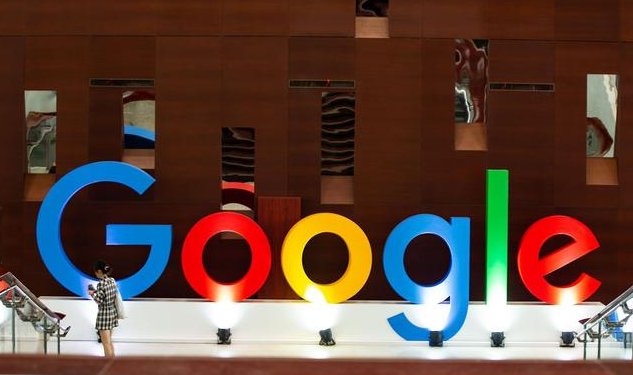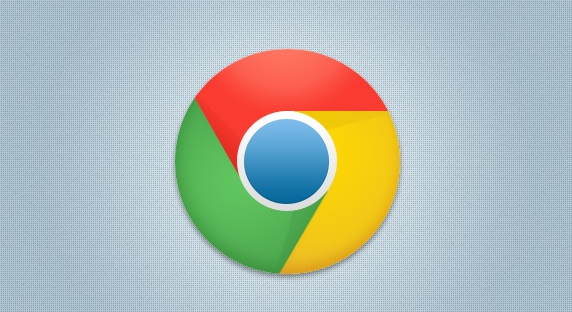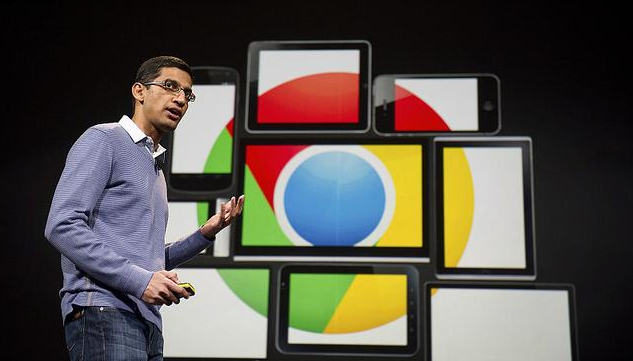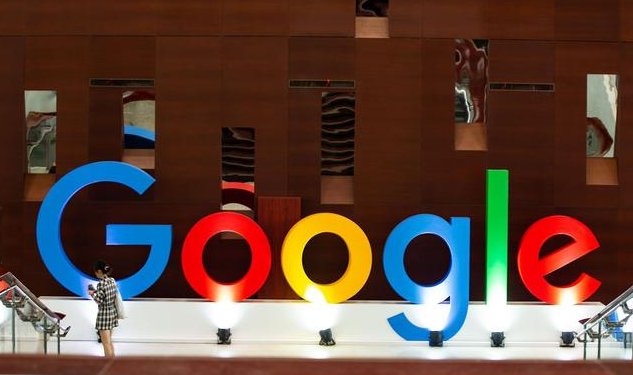
以下是关于Chrome浏览器下载插件过程中弹窗频繁是否广告插件干扰的教程:
1. 检查广告拦截插件设置
- 进入
扩展程序管理页面(`chrome://extensions/`),查看已安装的广告拦截插件(如AdBlock Plus、uBlock Origin)。
- 点击插件图标,打开设置页面,检查是否误将下载站点加入白名单或黑名单。若插件规则过于宽松,可能无法拦截嵌入下载链接中的广告弹窗。
- 尝试暂时禁用广告拦截插件,观察弹窗是否减少。若禁用后弹窗消失,说明插件规则需调整或存在冲突。
2. 排查其他扩展程序干扰
- 在扩展管理页面逐个禁用非必要插件(如工具类、开发类扩展),仅保留广告拦截插件,测试下载时是否仍出现弹窗。
- 部分工具类扩展(如
下载管理器)可能包含推广弹窗功能,需检查其权限设置,取消“显示通知”或“弹出窗口”权限。
3. 调整浏览器权限与网站设置
- 进入Chrome设置→“
隐私与安全”→“网站设置”,找到“弹出窗口和重定向”选项,设置为“阻止所有网站的弹出窗口”。
- 在“通知”权限中,关闭可疑网站的推送权限,避免下载时触发伪装成弹窗的广告通知。
- 若特定下载站点频繁弹窗,可将其添加到“弹出窗口和重定向”的阻止列表,或在插件设置中将其加入黑名单。
4. 清理缓存与重置插件
- 按`Ctrl+Shift+Del`(Windows)或`Command+Shift+Del`(Mac)清除浏览数据,勾选“缓存图像和文件”及“Cookie”,重启浏览器后重新下载。
- 在扩展管理页面,点击问题插件的“详细信息”按钮,选择“
清除缓存”或“重置”选项,修复可能因缓存损坏导致的弹窗异常。
5. 临时解决方案
- 无痕模式测试:按`Ctrl+Shift+N`打开无痕窗口下载,排除扩展或缓存干扰。若无弹窗,说明问题与扩展配置或本地数据有关。
- 手动关闭弹窗:若弹窗持续出现,右键点击任务栏启动
任务管理器(`Ctrl+Shift+Esc`),结束可疑进程(如`chrome.exe`相关线程),强制关闭弹窗。
综上所述,通过以上步骤和方法,您可以有效地解决Chrome浏览器下载插件过程中弹窗频繁是否广告插件干扰及管理流程的方式,提升浏览效率和体验。